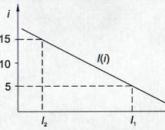Заказ товара в программе 1с. Примеры оформления заказов покупателей
1С: УНФ способствует снижению затрат и ресурсов на получение и переработку информации в предприятиях, работающих в сфере малого бизнеса. Главным документом, через который проходят все операции в УНФ, является «Заказ покупателя». На его основании производятся все операции связанные с планированием продаж, производства, закупок и резервирования ТМЦ на складах. Поэтому вокруг него формируется вся аналитическая база деятельности компании. Одним словом, заказ покупателя в УНФ является основой для определения затрат и финансового результата деятельности компании.
Характеристика документа
Главное предназначение документа «Заказ покупателя» – отражение в базе данных решения клиента совершить покупку товара или услуги. В нем отражены следующие данные:
- Реквизиты покупателя;
- Срок запланированной доставки;
- Список товаров для продажи;
- Зарезервированные позиции;
- Общая стоимость;
- График рассрочки товара.
Список заказов покупателей открывается в журнале по следующему пути: Продажи/Заказы покупателей.
Журнал заказов покупателей
В журнале документов «Заказы покупателей» содержится вся основная информация.

На верхней панели располагаются следующие функциональные клавиши:
- Создать;
- Создать копированием;
- Создать по шаблону;
- Установить напоминание;
- Отправить по почте (заказ покупателя, или счет на оплату);
- Распечатать (заказ покупателя, договор, коммерческое предложение, счет на оплату простой или с факсимиле);
- Создать на основании;
- Открыть отчет «связанные документы», из которого видно все связи текущего заказа с другими операциями в базе.
На основании заказа покупателя мы можем создать более двадцати различных видов документов. Все они отражаются во всплывающем списке, при нажатии клавиши «создать на основании».

Сам журнал состоит из нескольких колонок. Первая, с изображением коробочки сообщает состояние отгрузки, вторая, с монеткой – состояние оплаты. Пустые кружки означают, что ни отгрузки, ни оплаты еще не было. Если кружок окрашен в зеленый цвет, то процедура произведена в полном объеме. Частично закрашенный круг говорит нам о неполной отгрузке, или частичной оплате. Пустой круг красного цвета обозначает просрочку по заказу покупателя.

С правой стороны журнала УНФ «заказ покупателя» есть фильтр. Переключиться на него можно нажатием клавиш Ctrl+F. Здесь можно сделать выборку заказов по дате, контрагентам, виду и состоянию заказов, состоянию отгрузки или оплаты, а так же по ответственному за заказ менеджеру.

Заполнение документа «Заказ покупателя»
В УНФ 1С заказ покупателя можно создать двумя путями. Первый – на основании события. Для этого в левой основной панели открываем закладку «CRM», выбираем журнал «События». В открывшейся форме нажимаем кнопку «создать на основании» и выбираем из списка «Заказ покупателя».

Второй — создать в журнале заказов покупателей, используя функциональную клавишу «Создать». Откроется форма для заполнения.

Тут уже автоматически программа заполняет номер и дату, организацию, вид операции, вид и состояние заказа.

Вид заказа предназначен для компаний, имеющих несколько типов заказов. Если данная опция нужна, а в открывшейся форме ее нет, необходимо включить её, перейдя в раздел «Настройки», из левого меню «Продажи». Тут необходимо поставить галочку рядом с параметром «Виды заказов покупателей». Теперь «Вид заказа» появится в форме «Заказ покупателя».

Вид операции по умолчанию стоит «Заказ на продажу», но при необходимости, можно поменять его на «Заказ на переработку». В нижнем поле откроется дополнительная закладка «Материалы заказчика», где добавлением, или подбором из списка, можно внести материалы, которые будут перерабатываться.

Если все основные реквизиты, установленные по умолчанию, не требуют изменений, приступаем к заполнению полей формы УНФ «Заказ покупателя». Добавляем покупателя из списка контрагентов, или создаем нового.

Устанавливаем предполагаемую дату отгрузки. И приступаем к заполнению товаров/услуг/работ, которые заказывает данный покупатель. В нижней части формы в открытой вкладке «Товары, услуги» создаем позицию нажатием на клавишу «Добавить», либо «Подбор» (выбираем из открывшегося справочника).
При выборе из справочника указываем количество и цену. Нажимаем клавишу «Перенести в документ».


Если товар ставим на резерв, то заполняем вкладку «Дополнительно». Указываем в ней склад, с которого будет производиться отпуск товара и «Проект», если требуется связать несколько заказов.

Заполняем все реквизиты в закладке «Доставка», если осуществляем адресную доставку.

И заполняем раздел «Платежный календарь». Ставим галочку на позиции «заполнить оплату», выбираем форму оплаты, если безналичный платеж, программа заполнит «Банковский счет». Указываем дату и процент оплаты, остальное УНФ рассчитает сама.

Если оплата производится частичная, то справа нажимаем клавишу «Список», и добавлением позиций вводим те же данные.

Оплата покупателя может планироваться так же в документе «Счет на оплату». Важно составлять график платежей только в одном из них. Если оплата будет запланирована в двух документах, сумма платежа задвоится в программе.
После заполнения формы, нажимаем «Записать», затем «Провести». Теперь мы можем распечатать заказ покупателя, счет на оплату либо другой необходимый документ, из списка.

Сводный отчет
При необходимости можно получить сводный отчет по заказам покупателя в УНФ (Продажи/Аналитика/Отчеты/Отгрузка и оплата по заказам).

В правой части формы выбираем параметры, по которым необходимо посмотреть аналитику, и нажатием клавиши F5 формируем отчет. Тут же можно убирать или добавлять колонки, строки, ставить фильтры.

Чтобы отразить факт продажи товаров или оказания услуг, в программе « » существует документ «Реализация товаров и услуг».
Рассмотрим пошаговую инструкцию на примере, как создать и заполнить данный документ, а также разберем, какие бухгалтерские проводки он формирует.
Откроется окно нового документа 1С Бухгалтерии. Приступим к его заполнению:

Обязательные поля для заполнения, как правило, подчеркнуты красным пунктиром. Нетрудно догадаться, что в первую очередь необходимо указать:
- Организацию
- Контрагента
- Склад
- Тип цен
Тип цен задает, по какой цене будет продаваться товар. Если тип цен указан в договоре контрагента, он установится автоматически (из установленных ранее значений в документах ). Если тип цен не указан и у ответственного за заполнение документа есть права на редактирование цен продаж, цена во время оформления табличной части указывается вручную.
Замечу, что если в программе 1С 8.3 ведется учет только по одной организации, поле «Организация» заполнять не нужно, его просто не будет видно. То же касается и склада.
Необходимые реквизиты в шапке документа мы указали, перейдем к заполнению табличной части.
Можно воспользоваться кнопкой «Добавить» и заполнять документ построчно. Но в этом случае мы не будем видеть остаток товара на складе. Для удобства набора товаров в табличную часть нажмем кнопку «Подбор»:

Получите 267 видеоуроков по 1С бесплатно:
Откроется окно «Подбор номенклатуры», где мы видим остаток товара и можем смело его выбирать. При выборе той или иной строки программа запросит количество и цену (если не выбран тип цен) выбранного товара.
В нижней части окна отражаются выбранные и готовые к переносу в документ позиции. После того как все нужные позиции выбраны, нажимаем «Перенести в документ».
Теперь добавим в документ услугу. Услуги выбираются на закладке «Услуги». Перейдем в нее и также нажмем кнопку «Подбор». Я выбрал позицию «Доставка», указал количество, стоимость и перенес в документ.
Для оказания одной услуги множеству контрагентов удобно оформлять одним документом — . Это может быть особенно полезно для предприятий, который оказывают периодические «абонентские услуги»: например, в сфере ЖКХ.
Вот, что у меня получилось:

Теперь документ можно провести. При проведении сформируются проводки, которые отразят факт реализации товара в бухгалтерском учете.
Проводки по реализации товаров и услуг в 1С
Давайте посмотрим, какие проводки по продаже сформировал нам документ в 1С. Для этого нажимаем кнопку в верхней части документа. Откроется окно со сформированными проводками:

Сформировались следующие виды проводок:
- Дебет 90.02.1 Кредит 41 (43) — отражение себестоимости товаров (или );
- Дебет 62.02 Кредит 62.01 — так как перед этим покупатель внес предоплату, программа 1С зачитывает аванс;
- Дебет 62.01 Кредит 90.01.1 — отражение выручки;
- Дебет 90.03 Кредит 68.02 — ;
Проводки можно отредактировать вручную, для этого вверху окна есть флажок «Ручная корректировка». Но делать это не рекомендуется.
Наше видео по продаже товара в программе 1с 8.3:
Настройка счетов в проводках и документах 1С
Если проводки автоматически формируются неправильно, лучше разобраться в настройках, почему так происходит, или исправить счета учета в документе. Дело в том, что в соответствии с при заполнении документа счета подставляются в документ, а уж потом по ним формируются проводки.
Давайте посмотрим, где их можно посмотреть и отредактировать (опять же скажу, что лучше один раз правильно настроить, чем каждый раз исправлять в документе).

То же самое касается и услуг:

Напоследок скажу, что правильная настройка счетов учета — очень важная задача, так как от этого зависит правильность ведения бухгалтерского учета. Для нашего примера настройка счетов производится в справочниках « » и « «, но это тема уже для отдельной статьи.
Продажа услуг в 1с 8.3:
Для оформления данной операции используется документ Заказ клиента.
Для оформления данной операции в настройках программы (раздел Администрирование - CRM и Продажи) должен быть включен флажок Заказы клиентов. Для оформления данной операции можно использовать варианты работы Заказ со склада и Заказ со склада и под заказ. В методике применяется режим работы Заказ со склада и под заказ.
Новый документ может быть введен из списка документов Заказы клиентов (раздел Продажи) или создан на основании сделки с клиентом, коммерческого предложения или задания торговому представителю. Порядок ввода и заполнения полей в этих случаях описан в соответствующих разделах справочника. В данном разделе будем рассматривать тот вариант, когда заказ клиента вводится из списка документов.
Следует отметить, что порядок работы с заказом клиента зависит от тех условий, которые определяются соглашением с клиентом и не зависит от того, каким именно образом был создан новый заказ клиента.
При вводе нового документа после выбора информации о партнере автоматически устанавливаются реквизиты, которые мы установили в соглашении для данного партнера.
В предыдущих разделах справочника мы уже рассматривали вопрос о том, как оформить соглашение с клиентом, как ввести информацию о ценах и скидках, которые будут действовать в рамках данного соглашения.
Ввод нового клиента в форму заказа можно начать с ввода информации о партнере (Клиент) или информации о юридическом лице партнера (Контрагент). Для ввода информации о клиенте можно использовать режим быстрого ввода.
Например, если нам известна информация об ИНН клиента, то информацию о первых цифрах ИНН можно ввести в поле Клиент или Контрагент и нажать кнопку Enter. Если программа сможет однозначно идентифицировать эту информацию, то она автоматически заполнит данные о контрагенте. В том случае, если однозначной идентификации не произошло, будет предложен список значений (как это показано на рисунке), из которого требуется выбрать нужное.
Аналогичным образом можно произвести заполнение по первым буквам наименования партнера (клиента).
После ввода информации о клиенте автоматически заполняется вся доступная информация, если она может быть однозначным образом идентифицирована:
- если для клиента определено одно юридическое лицо, то после ввода информации о клиенте будет автоматически заполнена информация о контрагенте;
- если клиент работает всегда по одним и тем же условиям, то есть для него действует индивидуальное или вполне определенное типовое соглашение, то информация об этом соглашении будет автоматически заполнена в документе;
- если по условия соглашения расчеты должны вестись по договорам и для юридического лица партнера (контрагента) определен один договор, то информация об этом договоре будет автоматически заполнена в документе.
Если для клиента возможен выбор – клиент может работать по нескольким соглашениям или от имени нескольких юридических лиц, то эту информацию нужно дополнительно заполнить в документе, указав необходимые данные в соответствующих полях документа.
При вводе нового документа программа автоматически заполняет информацию об организации и складе в соответствии со статистикой указания этой информации в предыдущих документах данного типа, если эта информация не указана в соглашении. То есть если менеджер оформляет заказы от имени одной организации на один склад, то при вводе последующих документов (при вводе третьего документа) эта информация заполнится автоматически.

Итак, в качестве клиента, который заказал у нас товар, был выбран партнер «Саймон и Шустер». В качестве соглашения с клиентом выбрано соглашение Оптовые продажи (предоплата). При оформлении документа будут использоваться те параметры, которые установлены в этом соглашении.
Для просмотра параметров, установленных в соглашении, нужно нажать кнопку рядом с названием соглашения.

По условиям примера товар должен резервироваться по заказу клиента только после полной оплаты покупателем. Поэтому в соглашении с клиентом выбран график оплаты Предоплата, в котором указан 100 % авансовый платеж с отсрочкой платежа 5 дней. В соответствии с этим параметром будет автоматически рассчитана дата оплаты (гиперссылка К оплате) в документе. Заполнение даты оплаты будем производить позже, после того как определимся с суммой заказа (перечнем заказанных позиций).
Примечание
Дата оплаты может рассчитываться в соответствии с календарными или рабочими днями. Это определяется установкой флажка в графике оплаты. В нашем случае используется Учет отсрочки по календарным дням. Поэтому дата оплаты будет рассчитана с учетом выходных дней.
По умолчанию для данного клиента установлена оптовая цена (Вид цены – оптовая). Информация об этой цене и будет использоваться при заполнении цен на товары в документе.
В соглашении с клиентом установлена валюта – рубли (RUB). Эта валюта и установилась по умолчанию в заказе клиента. Заказ клиента может быть оформлен в любой валюте, зарегистрированной в справочнике Валюты. Информация о валюте заполняется на странице Дополнительно.

Валюта, установленная в заказе клиента, будет являться той валютой, в которой ведутся взаиморасчеты с партнером. Валюта взаиморасчетов, указанная в заказе, жестко связана с валютой взаиморасчетов по договору. Если взаиморасчеты с клиентом ведутся по договорам, то в качестве договора в заказе клиента можно будет указать только тот договор, валюта которого совпадает с валютой заказа.
В рамках одного соглашения могут быть оформлены заказы с ведением взаиморасчетов в разных валютах и по разным договорам. В соответствии с условиями, указанными в соглашении указание договора не требуется, поэтому в документе информация о договоре указана не будет.
Следует помнить, что если заказ клиента будет оформляться в валюте, отличной от валюты соглашения, то это будет нарушением условий продажи. Оформить такой заказ сможет только тот менеджер, для которого включено право отклонения от условий продаж, или для этого заказа необходимо будет провести дополнительное согласование отклонений от условий продаж.
В нашем примере заказ клиента будем оформлять в валюте, которая указана в соглашении, в рублях. В соответствии с условиями соглашения в документе автоматически заполнилась информация об организации «Торговый дом «Комплексный», от имени которой будет оформляться заказ клиента.
Информация о складе, на котором будет резервироваться товар, в заказе клиента заполнилась в соответствии с ранее оформленными документами (по статистике использования). Будем рассматривать вариант, когда товар резервируется и отгружается с одного склада. В соответствии со статистикой заполнился склад Центральный склад. Изменим склад и укажем склад «Бытовая техника». Следует напомнить, что склады в редакции 11 конфигурации «Управление торговлей» – это складские территории, которые могут быть разделены на несколько помещений. Фактическая отгрузка товаров может быть в дальнейшем произведена из разных помещений одной складской территории. В то же время предусмотрена возможность указать в одном заказе группу, в которую будет включено несколько складских территорий.
На складе «Бытовая техника» контролируются остатки товаров с учетом ранее зарезервированных товаров (установлен флажок Контролировать обеспечение).

После определения основных параметров заказа переходим к подбору товаров в табличную часть документа. При подборе товаров можно использовать вариант быстрого подбора по первым буквам краткого наименования или по артикулу товара.

При таком варианте подбора будут автоматически заполнены оптовые цены по товару (если они зарегистрированы на дату оформления документа).
Можно также использовать вариант подбора товаров с помощью диалогового окна Подбор номенклатуры. Вызов диалогового окна подбора производится при нажатии кнопки Подобрать товары.
Принцип подбора одинаков во всех документах. Он уже рассматривался при оформлении коммерческих предложений.

Остановимся на некоторых особенностях подбора при продаже товаров.
В рассматриваемом примере товар резервируется из текущего свободного остатка на складе. Поэтому при подборе следует анализировать текущие остатки товаров на складе и подбирать те товары, которые есть в доступном остатке. Информация о доступном остатке товаров показывается для склада, который указан в документе, если установлен вариант показа Подробная информация об остатках (показать). Поскольку в нашем примере товар должен отгружаться из текущего остатка, то следует установить фильтр по наличию товаров на текущем складе (Только в наличии на складе Бытовая техника).
Следует отметить, что обычно при продаже товара назначаются фиксированные цены. Информация о ценах заполняется в соответствии с тем типом цен, который указан в документе. Поэтому при подборе рекомендуется исключить запрос количества и цен. Это ускорит процесс подбора товаров в табличную часть документа. Однако если необходимо все-таки контролировать цены и указывать количество товаров при подборе, то можно оставить вариант запроса количества и цены (Все действия – Настройки – Запрашивать количество и цену).
При подборе товаров можно использовать различные варианты поиска товаров. Для ограничения списка товаров можно использовать фильтр по видам и свойствам номенклатуры.
Особенностью данного отбора является то, что при его использовании можно установить отбор по дополнительным сведениям (дополнительным свойствам и реквизитам), которые мы произвольным образом добавили для товаров. Список тех параметров, по которым необходимо производить отбор, нужно предварительно добавить в справочник Виды номенклатуры. Для каждого вида номенклатуры могут быть установлены свои параметры отбора.
Например, при установке флажка у конкретного значения параметра произойдет быстрый отбор и в списке будут показаны только те холодильники, которые имеют выбранный тип (марку). Если дополнительно установлен фильтр по наличию товара, то в списке будут показаны только те выбранные марки холодильников, которые есть в наличии на конкретном складе.

Этот способ подбора удобно использовать также для отбора товаров по свойствам характеристик. Например, если нам необходимо отобрать обувь 36-го размера, то мы можем установить отбор по виду номенклатуры «Обувь» и отбор по свойству характеристики – 36-й размер.
Используя возможность отбора по дополнительным свойствам, можно быстро найти те товары, которые обладают такими же свойствами, как исходный товар. Причем это можно сделать в общем списке, не устанавливая фильтр по видам и свойствам. Для этого используется команда контекстного меню Товар со схожими свойствами.

Для поиска товаров можно также использовать быстрый поиск по контексту. Например, если в списке электротоваров нужно найти кофеварки, то достаточно набрать эту информацию в строке поиска. При использовании такого варианта поиска следует использовать полнотекстовый поиск данных. Настройка варианта поиска производится по команде Все действия – Настройки – Настроить поиск.

Подбор товаров в документ производится двойным щелчком мыши или с помощью клавиши Enter. Товары могут быть сразу перенесены в документ или предварительно добавлены в диалоговое окно Подобранные товары, а затем перенесены в документ. Это зависит от положения переключателя Всего подобрано позиций... (показать).

Если флажок установлен, то после проверки списка подобранных товаров нужно нажать кнопку Перенести в документ. Если не установлен, то товары автоматически переносятся в документ в момент подбора.
При подборе товаров можно посмотреть список тех товаров, которые обычно продаются с подобранным товаром (С подобранной номенклатурой совместно продается). Для показа таких товаров должен быть установлен флажок Номенклатура, продаваемая совместно в разделе Администрирование – Номенклатура. Список товаров, которые совместно продаются настраивается в разделе Нормативно-справочная информация – Настройки и справочники.
После того как товары подобраны в документ, необходимо уточнить состояние обеспечения для данных товаров, то есть сможем ли мы обеспечить отгрузку данного товара с учетом ранее зарезервированных товаров. Для этого в заказе необходимо вызвать обработку Состояние обеспечения.

В состоянии обеспечения мы видим, что все отобранные нами позиции отмечены зеленым цветом. Это означает, что все товары можно отгрузить со склада (доступно полное обеспечение).
В данном случае мы не рассматриваем вариант, когда недостающий товар можно заказать у поставщика, а также возможность частичной отгрузки по заказу. Эти вопросы мы рассмотрим в следующих разделах.
Предварительный список товаров нам необходим для расчета суммы предоплаты и выставления счета клиенту. Резервирование товаров будет производиться после того, как мы зарегистрируем поступление оплаты от клиента. После того как мы определились с суммой заказа, необходимо заполнить информацию о сумме авансового платежа в соответствии с графиком оплаты.

Для заполнения информации о платеже нужно нажать кнопку Заполнить этапы по графику. При заполнении информации о платеже мы можем указать вид оплаты (наличная, безналичная, платежная карта).
Предположим, что клиент будет оплачивать заказ путем перевода денежных средств на расчетный счет нашего предприятия. Нужно указать все эти данные на странице в диалоговом окне Правила оплаты.
Следует обратить внимание еще на один параметр, который мы можем заполнить в документе, – Желаемая дата отгрузки.

Программа предлагает заполнить эту дату в соответствии с предполагаемой датой перечисления аванса клиентом, поскольку отгрузка товаров может производиться только после полной оплаты заказа клиента.
После того как все данные введены в документ, нужно установить в документе Заказ клиента статус К выполнению. Так как мы не хотим резервировать товар до момента получения оплаты от клиента, то для всех строк заказа установим действие Не обеспечивать. Для группового заполнения можно использовать командуЗаполнить обеспечение.
Поскольку мы оформили документ в соответствии с условиями продаж, то дополнительного согласования заказа у руководства нам производить не требуется.
После того как мы установили у заказа клиента статус К выполнению, изменилось состояние заказа. В заказе установился статус Ожидается аванс (до обеспечения). Товар по заказу нельзя будет отгрузить (установить действие Отгрузить для строк заказа), если не зарегистрирована оплата заказа.
Важно!
Контроль необходимости предоплаты будет происходить только в том случае, если используется порядок ведения взаиморасчетов По заказам.
Документ «Заказ покупателя» предназначен для оформления предварительной договоренности с покупателем о намерении приобрести товары.
Параметры, по которым происходит контроль отгрузки и оплаты по заказу, устанавливаются в договоре с контрагентом.
В заказе можно указать предполагаемую дату оплаты («Оплата») и банк или кассу, куда должны поступить денежные средства по оплате заказа. Эта информация используется для планирования входящих платежей.
В документе предусмотрены два вида операции:
Продажа, комиссия;
В переработку.
Продажа, комиссия
Этот вид операции используется для оформления заказа от покупателя или комиссионера. Для кого оформляется заказ - для покупателя или для комиссионера определяется видом договора, который выбран в документе.
Оформление заказов покупателей по торговым операциям не является обязательным. Торговые операции могут оформляться и в том случае, когда учет заказов не ведется.
Если в договоре с контрагентом-покупателем с видом взаиморасчетов «По договору в целом» или «По заказам» установлен флаг «Обособленный учет товаров по заказам покупателей», то партионный стоимостной учет ТМЦ, использованных для изготовления продукции по заказу, будет вестись обособленно. Этот же признак используется для определения обособленного учета затрат на производство и расчета себестоимости по заказам покупателей.
В заказах покупателей по торговым операциям также можно указать перечень возвратной тары, в которой покупателю будут отгружены материальные ценности. Данные о возвратной таре указываются на закладке «Тара». На закладке «Услуги», указываются дополнительные услуги, связанные с выполнением заказа, например, услуги по доставке товаров.
Переработка
Этот вид операции используется для оформления заказа от покупателя на выпуск продукции из давальческого сырья.
Если выбран данный вид операции, то на закладке «Продукция» указывается перечень продукции, которую необходимо изготовить для заказчика, а на закладке «Материалы» указываются давальческие материалы, которые планируется получить в переработку от заказчика. На закладке «Доп. услуги», указываются дополнительные услуги, связанные с выполнением заказа, например, услуги по доставке материалов или продукции.
На закладке «Продукция» для каждой строки можно указать спецификацию номенклатуры. На основании данных спецификации можно автоматически заполнить закладку «Материалы». По умолчанию спецификация заполняется значением основной спецификации, назначенной для номенклатуры, и при необходимости может быть исправлена.
Отражение всех операций по переработке давальческого сырья стороннего контрагента обязательно оформляется с указанием заказа покупателя на переработку.
Заказ будет считаться исполненным, если все количество продукции, указанное в документе на закладке «Продукция», будет отгружено заказчику и от заказчика будут получены все материалы, указанные на закладке «Материалы», или если заказ будет принудительно закрыт документом «Закрытие заказов покупателей».
Для заказов покупателей на переработку давальческого сырья обособленный учет ТМЦ ведется всегда, все затраты, все перемещаемые партии ТМЦ указываются с точностью до заказа вне зависимости от состояния флага «Обособленный учет товаров по заказам покупателей» в договоре с контрагентом.
Резервирование товаров под заказ на складе и размещение в заказах
При оформлении заказа покупателя товары можно зарезервировать под этот заказ из текущего свободного остатка на любом из складов (оптовом или розничном) или разместить в других заказах - заказах поставщикам, внутренних заказах, заказах на производство. Склад для резервирования или заказ для размещения указывается в табличной части в колонке «Размещение», таким образом, по одному заказу покупателя товар может быть зарезервирован на нескольких складах и размещен в нескольких заказах.
Под заказ покупателя нельзя зарезервировать товар в неавтоматизированной торговой точке.
Резервирование и размещение можно выполнять только в заказе с видом операции «продажа, комиссия». Для таких заказов выполнить резервирование и размещение в заказах можно и для возвратной тары на закладке «Тара», указав склад или заказ в колонке «Размещение».
При оперативном проведении документа можно выполнить автоматическое резервирование и/или размещение. Автоматическое размещение можно выполнить только в заказе поставщику. Параметры автоматического резервирования и размещения настраиваются в специальной форме, которая открывается при нажатии на кнопку «Заполнить и провести» в командной панели формы документа.
Если необходимо выполнить автоматическое резервирование, в форме следует установить флажок «резервирование», а для выполнения автоматического размещения - флажок «размещение». При необходимости в форме можно изменить стратегию авторезервирования, установленную по умолчанию.
При выполнении автоматического резервирования и размещения учитывается значение, указанное в реквизите «Склад/группа» в шапке документа. В этом реквизите можно указать склад или группу доступности складов. Значение реквизита учитывается следующим образом:
Определяется склад предпочтительного размещения. Если в заказе указан определенный склад, то он будет считаться складом предпочтительного размещения, иначе складом предпочтительного размещения будет склад, который указан в качестве основного склада в настройках пользователя.
Определяется группа доступности складов. Если в заказе указана группа доступности складов, то выбирается эта группа, иначе берется группа доступности складов, которая указана в настройках пользователя.
Резервирование будет выполняться сначала на складе предпочтительного размещения, затем на складах, входящих в группу доступности. Размещение будет выполняться сначала в заказах поставщикам, в которых указан склад предпочтительного размещения, затем в заказах, в которых указаны склады, входящие в группу доступности.
При выполнении автоматического размещения учитывается предполагаемая дата отгрузки в заказе покупателя и предполагаемая дата поступления в заказе поставщика. Размещение будет выполняться только в тех заказах поставщикам, для которых дата поступления по заказу меньше или равна дате отгрузки по заказу покупателю (товар должен поступить раньше, чем его предполагается отгрузить).
Если в настройках параметров учета на закладке «Заказы» установлен флажок «Использовать указание серий при резервировании» и в заказе выбран договор, по которому ведется обособленный учет, то можно выполнять резервирование товаров на складе с указанием серий номенклатуры. Указание серий в табличной части «Товары» имеет смысл только для тех строк, по которым производится резервирование на складе.
Заполнить серию в строке табличной части «Товары» можно следующими способами:
Вручную. В этом случае сначала в колонке «Размещение» обязательно должен быть указан склад, на котором будет происходить резервирование товара.
С помощью механизма подбора. В этом случае в шапке документа обязательно должен быть указан склад. Этот склад будет автоматически установлен в колонку «Размещение». Если склад в шапке не указан, то выбор серии при подборе номенклатуры запрещен.
Автоматически. При автоматическом резервировании товаров с помощью кнопки «Заполнить и провести» .
При автоматическом резервировании все подобранные вручную серии будут утеряны.
Схему автоматического и ручного резервирования и размещения в заказах поставщикам можно совмещать, для этого нужно вручную указать вариант размещения для некоторых позиций в документе, а затем воспользоваться кнопкой «Заполнить и провести». Для того чтобы автоматическое размещение выполнялось только для тех позиций, для которых оно не было выполнено вручную, в форме настройки автоматического резервирования флажок « Очищать размещение перед заполнением» не должен быть установлен.
После проведения заказа можно откорректировать схему размещения и резервирования по заказу с помощью документа «Резервирование товаров».
Пакетное оформление документов покупателю
В заказе покупателя предусмотрен сервисный механизм, который позволяет выполнять пакетный ввод документов, сокращая время оформления документов покупателю.
Форма настройки пакетного ввода документов открывается при нажатии на кнопку « Оформить реализацию » в командной панели формы документа. Кнопка становится доступной после записи документа.
В форме настройки определяется, какие документы требуется оформить - « Счет-фактура выданный» , « Приходный кассовый ордер» , « Реализация товаров и услуг» , « Расходный ордер на товары» , выбирается режим печати для каждого вида документов (с предварительным просмотром или сразу на печать). Для документов « Реализация товаров и услуг» и «Расходный ордер на товары» можно выбрать печатную форму.
Настройки, установленные пользователем в форме настройки, сохраняются, они могут быть использованы в следующем сеансе работы. Если в форме настройки сбросить флажок « Показывать форму настройки при оформлении документов» , то форма не будет открываться при нажатии на кнопку «Оформить реализацию» , а сразу будут выполняться действия согласно установленным настройкам. Восстановить показ формы и изменить параметры настройки можно из меню « Действия» - « Открыть форму настройки оформления реализации » .
Контроль цен в заказе
Для контроля отпускных цен в заказах можно использовать плановую себестоимость. В качестве типа цен плановой себестоимости устанавливаются те цены, по отношению к которым рассчитывается допустимый процент наценки. В заказе в диалоговом окне «Цены и валюта» устанавливается флаг «Использовать плановую себестоимость». В этом случае при вводе цен в заказе будет автоматически рассчитан процент наценки и отклонение от плановой себестоимости. Тип цен плановой себестоимости определяется в настройках параметров учета в разделе «Производство».
Оповещение о предстоящих операциях по заказу
В документе «Заказ покупателя» предусмотрена возможность подключения системы оповещения о предстоящих операциях по заказу (отгрузке или оплате заказа). Для этого надо установить флаг в поле «Напоминание» и указать время, когда надо выдать оповещение о заказе.
Информацию о текущих, просроченных и предстоящих отгрузках и оплатах по заказу покупателя можно посмотреть в календаре пользователя, входящего в «Менеджер контактов».
Описание работы кнопки "Заполнить и провести"
При нажатии на кнопку "Заполнить и провести" происходят следующие действия:
2. Исходя из выбранных параметров происходит заполнение колонки "Размещение". При этом учитывается значение параметра "Стратегия авторезервирования по заказам"
2.1.1.Определяется список доступных для резервирования складов: группа доступности складов
Если в заказе указана группа доступности складов - используется группа указанная в заказе
Если для пользователя в настройках по умолчанию указана группа доступности складов - используется группа из настроек по умолчанию
Если в заказе покупателя указан склад (а не группа доступности складов), этот склад также входит в список доступных для резервирования складов и является приоритетным при резервировании
Если группа доступности складов не указана ни в настройках пользователя, ни в заказе - резервирование происходит на всех складах
2.1.2 Определяются остатки на складах, доступные для резервирования. Расчет происходит на основании остатков в регистре "Товары на складах" за минусом
уже выполненных резервов (регистр "Товары в резерве на складах")
В случае, если пользователю не разрешено превышение остатка товаров по организации, количество к резервированию не может превышать остаток товаров по организации, указанной в заказе
2.2.1 Определяются остатки в заказах поставщикам, доступные для размещения. Расчет происходит на основании остатков в регистре "Заказы поставщикам", при этом список заказов ограничивается следующими условиями:
Склад в заказе ограничивается списком доступных складов, которые определяются на основании сведений п.2.1.1
Дата поступления в заказе поставщику должна быть меньше или равна дате отгрузки в заказе покупателя
Организация в заказе покупателя и в заказе поставщику должна совпадать
Из остатка по регистру "Заказы поставщикам" исключаются уже выполненные в данных заказах поставщикам размещения
2.3 Из полученных свободных остатков для резервирования и размещения вычитается количество номенклатуры, для которой размещение в документе указано вручную (учитываются строки в которых указано размещение)
2.4 В строках документа, для которых не заполнено размещение, происходит заполнение колонки Размещение. При необходимости одна строка может быть разбита на несколько строк с разным значением размещения. Количество номенклатуры, которое не удалось разместить, выделяется в отдельную строку с пустым значением размещения
3. В случае, если в корректируемом заказе покупателя указан договор с обособленным учетом товаров по заказам покупателей, и если установлена константа "Использовать указание серий при резервировании" - происходит заполнение колонки "Серия номенклатуры" для строк, в которых в качестве размещения указан склад
3.1 Определяются свободные остатки на складе размещения в разрезе серий. Расчет происходит на основании остатков в регистре "Товары на складах" за минусом
уже выполненных резервов в разрезе серий (регистр "Товары в резерве на складах")
остатков предназначенных для передачи по ордерной схеме (регистр "Товары к передаче со складов").
3.2 Происходит заполнение колонки "Серия номенклатуры" в строках документа, при необходимости одна строка может быть разбита на несколько строк с разным значением серии
4. Документ проводится. В случае, если документ не удалось провести - документ возвращается в исходное состояние (до нажатия кнопки "Заполнить и провести")
Оформление Заказа покупателя и резервирование запасов 1С: Управление небольшой фирмой 8
Чаще всего в программе нам требуется оформить продажу товаров или оказание услуг. Для продажи услуг регистрируем в базе документ Акт выполненных работ , а для реализации товаров - Расходная накладная . В документе Расходная накладная мы можем оформить реализация еще и услуг.
Работа с клиентами в конфигурации предусматривает следующие этапы:
регистрация клиента;
регистрация договора с клиентом;
регистрация Заказа клиента;
выполнение Заказа.
В данной статье мы оформим документ Заказ покупателя .
Заказ покупателя
Документ Заказ покупателя предназначен для регистрации намеренья покупателя приобрести у нас товар, работы или услуги.
Перечень Заказов покупателей находится в разделе Продажи → Заказы покупателей .
В журнале Заказов содержится информация о выполнении и состоянии заказов, а также о сумме и дате отгрузки.
Сам документ Заказ покупателя содержит информацию о номенклатурных позициях и их стоимости. В шапке указывается Контрагент, договор и вид операции. (Рис.1).

Рис.1
Также в документе можно отразить ручные или автоматические скидки на товар. В колонке % Скидки устанавливаем значение для ручных скидок, а нажав % Авт. Буду рассчитаны автоматические скидки. (Рис.2).

Рис.2
Реквизит Состояние у документа Заказ покупателя выбирается пользователем из списка.
Возможные состояния документа (Рис.3):
Открыт
- заказ выполняет роль заявки, или предварительной калькуляции, документ не совершает движений по регистрам;
В работе
- выполняемый заказ. Документ учитывается при расчете потребностей в запасах и отражается в платежном календаре;
Выполнен
- устанавливается при выполнении заказа.
Если заказ в состоянии Открыт или В работе нужно отменить, то необходимо установить флажок Закрыт .

Рис.3
Для заказов в состоянии В работе или Выполнен, можно запланировать оплату. Для этого устанавливаем флажок Запланировать оплату , при этом на форме документа появится закладка Платежный календарь . Заполняем дату оплаты, процент оплаты, выбираем вариант оплаты и банковский счет. Если оплата планируется несколькими этапами, то нажимаем Список . Форма документа изменится и позволит нам разбить оплату на несколько этапов. (Рис.4).

Рис.4
Дата отгрузки может быть одна для всего документа и находиться в шапке документа, а может быть различной по каждой позиции (указываться в табличной части). Определяется это в Настройках документа , которые доступны по кнопке Еще . (Рис.5)

Рис.5
Резервирование запасов
Заказанный товар с видом Запас можно зарезервировать на складке, разместить в открытом Заказе поставщику или в Заказе на производство.
Для этот, на основании Заказа клиента нужно ввести документ Резервирование запасов . (Рис.6).

Рис.6
Документ Резервирование запасов будет доступен только если в настройках программы установлен соответствующий флажок. (Рис.7).

Рис.7
В колонках Исходное место и Новое место указывается структурная единица, в которой должен размещаться резервируемый товар до и после резервирования, или документы Заказ поставщику, Заказ покупателя, Заказ на производство.
Например, если нам необходимо зарезервировать под заказ покупателя товар, который находится на складе или заказанный у поставщика, то в колоне Исходное размещение ничего не указываем, а в Новом размещении указываем склад или Заказ поставщику. (Рис.8).
Зарезервировать товар на складке можно и непосредственно в Заказе клиента, для этого на закладке Дополнительно выбираем склад, а в колонке Резерв отражаем количество резервируемого товара. (Рис.9).
Популярное
- Основные этапы создания смк на предприятии
- Объекты PR в библиотеке Основные направления и технологии pr деятельности библиотеки
- Об организации деятельности фельдшера, осуществляющей медицинское обеспечение обучающихся в общеобразовательном учреждении
- Организация трудовой деятельности в рамках гранта Расчет ндс, есн, ндфл
- Какую пользу она приносит?
- Кукрыниксы - мой новый мир текст песни Наконец то ко мне пришла душа
- Значение татуировки чайка
- Анализ эффективности использования основных средств
- Анализ состояния, движения и эффективности использования основных средств организации
- Презентация к уроку "появление неравенства и знати"